Πώς να χρησιμοποιήσετε το Themify για να δημιουργήσετε καλλιτεχνικά θέματα iPhone

Το Themify είναι μια από τις εφαρμογές που προσαρμόζει την αρχική οθόνη του iPhone ώστε να γίνεται πολύ πιο όμορφη και καλλιτεχνική.

Το Themify είναι μια από τις εφαρμογές που προσαρμόζει την αρχική οθόνη του iPhone ώστε να γίνεται πολύ πιο όμορφη και καλλιτεχνική. Η εφαρμογή θα αλλάξει το θέμα στο iPhone με έγχρωμα εικονίδια εφαρμογών σύμφωνα με τις προτιμήσεις του χρήστη. Τα γραφικά στοιχεία μπορούν επίσης να επεξεργαστούν μέσω της εφαρμογής Themify για να αποκτήσετε ένα πιο μοναδικό widget. Ακολουθεί ένας οδηγός για το πώς να χρησιμοποιήσετε το Themify για να δημιουργήσετε ένα θέμα iPhone.
Οδηγίες για τη χρήση του Themify για τη δημιουργία θεμάτων στο iPhone
Βήμα 1:
Αρχικά, οι χρήστες κατεβάζουν την εφαρμογή Themify για iPhone σύμφωνα με τον παρακάτω σύνδεσμο.
Βήμα 2:
Στη συνέχεια θα δείτε επιλογές εγγραφής για την πληρωμένη έκδοση του Themify. Κάντε κλικ στο εικονίδιο x για να απενεργοποιήσετε τη διεπαφή για να εισέλθετε στην κύρια διεπαφή της εφαρμογής.

Βήμα 3:
Στη διεπαφή Explore της εφαρμογής , θα δείτε πρώτα επιλογές για θέματα από τα οποία μπορείτε να διαλέξετε με πολλά διαφορετικά skins.

Συνεχίστε να κάνετε κύλιση προς τα κάτω για να δείτε επιλογές οθόνης κλειδώματος ή εικονίδια εφαρμογών που μπορείτε να χρησιμοποιήσετε.
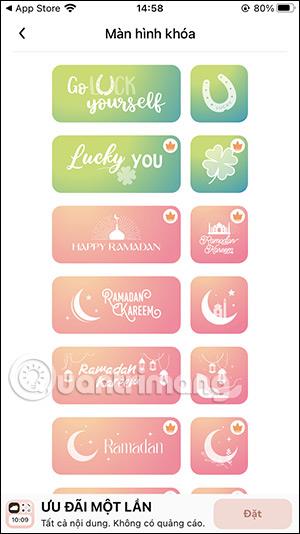
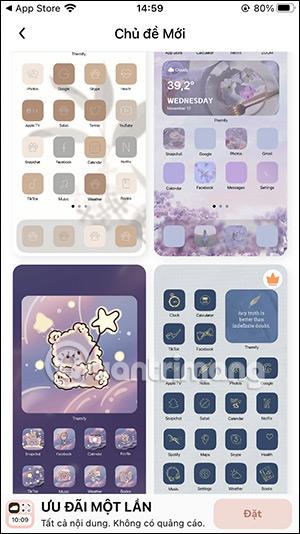
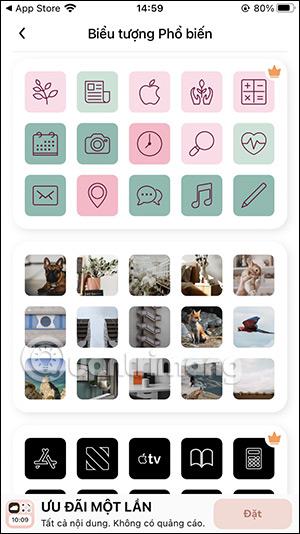
Βήμα 4:
Τώρα θα κάνουμε κλικ στο θέμα που θέλουμε να χρησιμοποιήσουμε και μετά θα κάνουμε κλικ στο Προσαρμογή . Στη διεπαφή επεξεργασίας, οι χρήστες θα επιλέξουν να αλλάξουν την ταπετσαρία, τα εικονίδια και τα γραφικά στοιχεία.
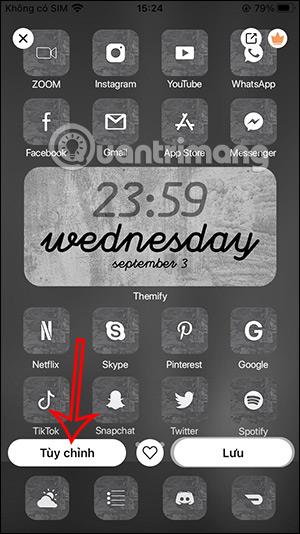
Βήμα 5:
Αρχικά, επιλέξτε Ταπετσαρία , μπορείτε να επιλέξετε μια εικόνα ή ένα χρώμα που θα ορίσετε ως ταπετσαρία για αυτό το θέμα.
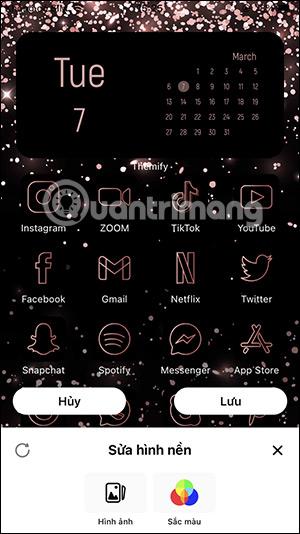
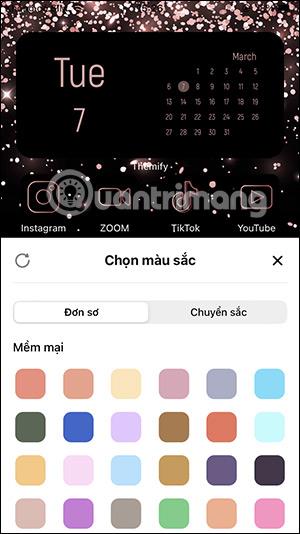
Κάντε κλικ στο θέμα της ταπετσαρίας που θέλετε να χρησιμοποιήσετε και, στη συνέχεια, κάντε κλικ στην επιλογή Εφαρμογή για να εγκαταστήσετε αυτό το θέμα.
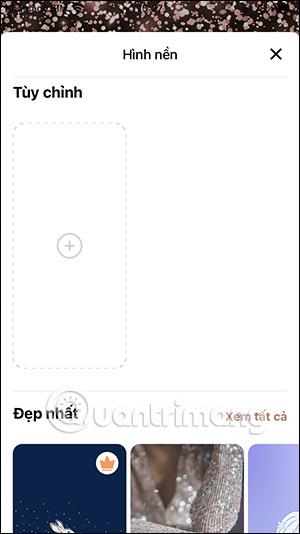

Βήμα 6:
Στη συνέχεια, επιλέξτε εικονίδια εφαρμογών με πολλά διαφορετικά θέματα, όπως αισθητικά θέματα, θέματα νέον, θέματα ταινιών,... Κάντε κλικ στην επιλογή Εμφάνιση όλων για να αναπτύξετε τα εικονίδια που θέλουν να δουν οι χρήστες. Ποιο σύνολο εικονιδίων σας αρέσει, απλώς κάντε κλικ για να το χρησιμοποιήσετε.
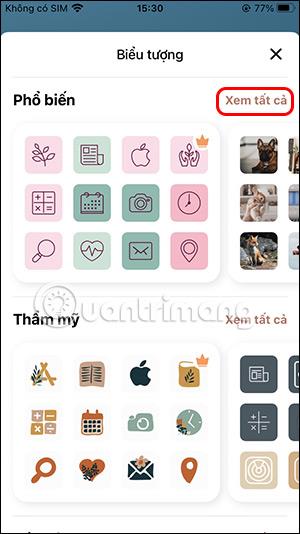

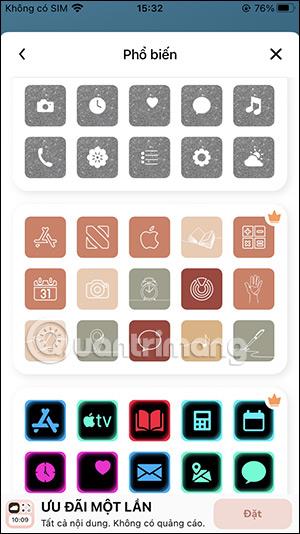
Βήμα 7:
Συνεχίστε την επεξεργασία του γραφικού στοιχείου με 3 επιλογές όπως φαίνεται παρακάτω. Πρώτα θα επεξεργαστείτε τη γραμματοσειρά με πολλές διαφορετικές γραμματοσειρές. Όταν κάνετε κλικ σε οποιαδήποτε γραμματοσειρά, το παραπάνω βοηθητικό πρόγραμμα προεπισκόπησης θα αλλάξει ανάλογα.
Βολικό χρώμα με διαθέσιμα χρώματα για αλλαγή. Οι φωτογραφίες γραφικών στοιχείων μπορούν να χρησιμοποιούν φωτογραφίες στο άλμπουμ για να τις επιλέξουν ως φόντο για το γραφικό στοιχείο.


Βήμα 8:
Μετά την επεξεργασία, ο χρήστης κάνει κλικ στο Αποθήκευση για να αποθηκεύσει τις αλλαγές σε αυτό το θέμα. Στη συνέχεια , κάντε κλικ στην επιλογή Αποθήκευση σε ταπετσαρίες και γραφικά στοιχεία .
Στη συνέχεια, στη διεπαφή προσαρμογής, θα πρέπει να επιλέξουμε το εικονίδιο για την εφαρμογή .
Έχετε την επιλογή Σύζευξη με προεπιλεγμένες εφαρμογές με νέα εικονίδια, Μη ζεύξη για να επιλέξετε ποιες εφαρμογές θέλετε να αλλάξετε το εικονίδιο.
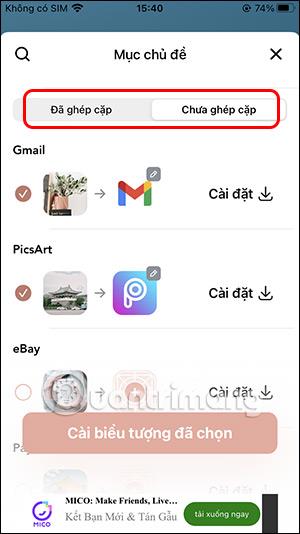
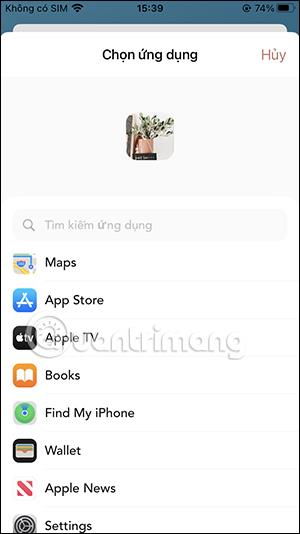
Βήμα 8:
Συνεχίστε κάνοντας κλικ στην εφαρμογή που θέλετε να αλλάξετε και, στη συνέχεια, επιλέξτε Ρυθμίσεις επιλεγμένο εικονίδιο . Τώρα οι χρή��τες θα πρέπει να εγκαταστήσουν ένα προφίλ διαμόρφωσης . Οι χρήστες πρέπει να κάνουν κλικ στο Να επιτρέπεται για να συνεχίσουν.
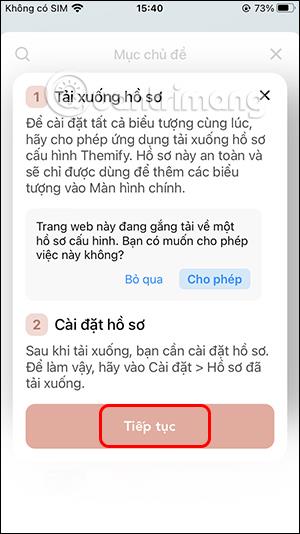
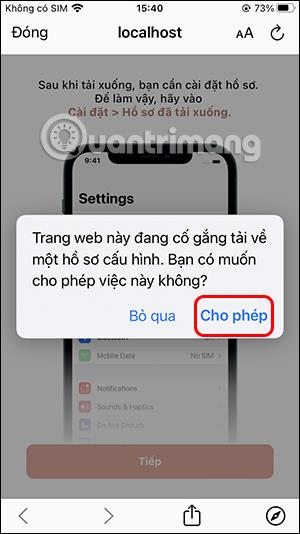
Στη συνέχεια, μεταβείτε στις Ρυθμίσεις , επιλέξτε Λήψη προφίλ και, στη συνέχεια, επιλέξτε να εγκαταστήσετε το θέμα που λάβατε πρόσφατα.
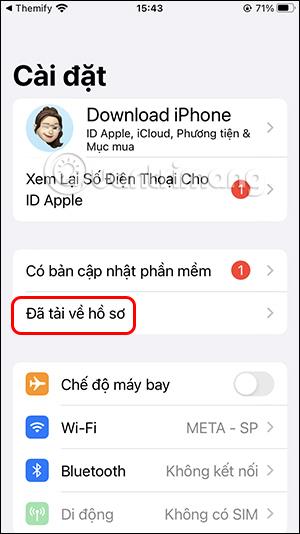
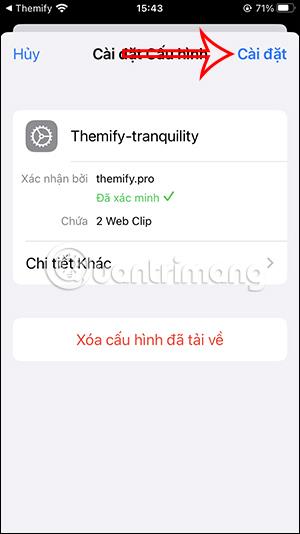
Βήμα 9:
Στη συνέχεια, θα πατήσετε παρατεταμένα στην αρχική οθόνη και, στη συνέχεια, θα επιλέξετε το εικονίδιο συν για να προσθέσετε ένα γραφικό στοιχείο οθόνης . Τώρα οι χρήστες θα προσθέτουν γραφικά στοιχεία από την εφαρμογή Themify . Επιλέξτε ένα μέγεθος για το widget και τέλος τοποθετήστε το widget στην οθόνη .
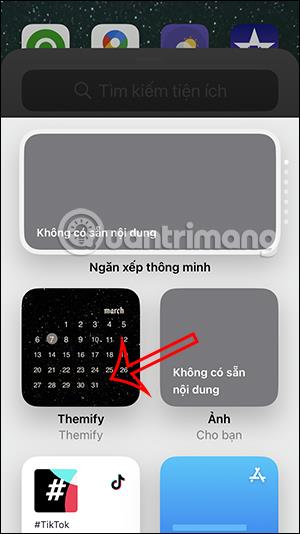
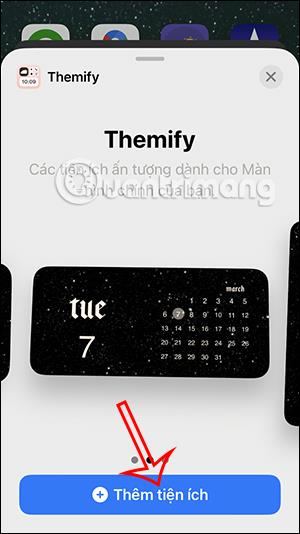
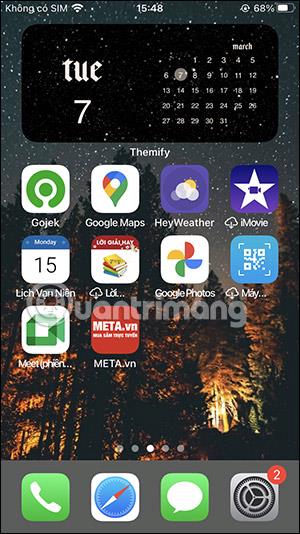
Τέλος, εγκαταστήστε την ταπετσαρία που κατεβάσατε από την εφαρμογή Themify και ως αποτέλεσμα, θα έχετε το θέμα της αρχικής οθόνης του iPhone όπως παρακάτω, με ταπετσαρία, αλλαγμένα εικονίδια εφαρμογών και νέα widget.

Το Sound Check είναι μια μικρή αλλά αρκετά χρήσιμη λειτουργία στα τηλέφωνα iPhone.
Η εφαρμογή Φωτογραφίες στο iPhone διαθέτει μια λειτουργία αναμνήσεων που δημιουργεί συλλογές φωτογραφιών και βίντεο με μουσική σαν ταινία.
Η Apple Music έχει μεγαλώσει εξαιρετικά από τότε που κυκλοφόρησε για πρώτη φορά το 2015. Μέχρι σήμερα, είναι η δεύτερη μεγαλύτερη πλατφόρμα ροής μουσικής επί πληρωμή στον κόσμο μετά το Spotify. Εκτός από τα μουσικά άλμπουμ, το Apple Music φιλοξενεί επίσης χιλιάδες μουσικά βίντεο, ραδιοφωνικούς σταθμούς 24/7 και πολλές άλλες υπηρεσίες.
Εάν θέλετε μουσική υπόκρουση στα βίντεό σας, ή πιο συγκεκριμένα, ηχογραφήστε το τραγούδι που παίζει ως μουσική υπόκρουση του βίντεο, υπάρχει μια εξαιρετικά εύκολη λύση.
Αν και το iPhone περιλαμβάνει μια ενσωματωμένη εφαρμογή Weather, μερικές φορές δεν παρέχει αρκετά λεπτομερή δεδομένα. Αν θέλετε να προσθέσετε κάτι, υπάρχουν πολλές επιλογές στο App Store.
Εκτός από την κοινή χρήση φωτογραφιών από άλμπουμ, οι χρήστες μπορούν να προσθέσουν φωτογραφίες σε κοινόχρηστα άλμπουμ στο iPhone. Μπορείτε να προσθέσετε αυτόματα φωτογραφίες σε κοινόχρηστα άλμπουμ χωρίς να χρειάζεται να εργαστείτε ξανά από το άλμπουμ.
Υπάρχουν δύο πιο γρήγοροι και απλοί τρόποι για να ρυθμίσετε μια αντίστροφη μέτρηση/χρονομετρητή στη συσκευή σας Apple.
Το App Store περιέχει χιλιάδες εξαιρετικές εφαρμογές που δεν έχετε δοκιμάσει ακόμα. Οι όροι κύριας αναζήτησης μπορεί να μην είναι χρήσιμοι αν θέλετε να ανακαλύψετε μοναδικές εφαρμογές και δεν είναι διασκεδαστικό να ξεκινήσετε την ατελείωτη κύλιση με τυχαίες λέξεις-κλειδιά.
Το Blur Video είναι μια εφαρμογή που θολώνει σκηνές ή οποιοδήποτε περιεχόμενο θέλετε στο τηλέφωνό σας, για να μας βοηθήσει να αποκτήσουμε την εικόνα που μας αρέσει.
Αυτό το άρθρο θα σας καθοδηγήσει πώς να εγκαταστήσετε το Google Chrome ως το προεπιλεγμένο πρόγραμμα περιήγησης στο iOS 14.









